Бързо въвеждане на емоджи в Windows 10 и за изключване на панела Emoji

- 622
- 42
- Angelo Monahan
С въвеждането на Emoji (различни емотикони и снимки) на Android и iPhone, всички отдавна са измислили, тъй като това е част от клавиатурата. Въпреки това, не всички знаят, че в Windows 10 има възможност за бързо търсене и влизане в желаните символи на емоджи във всяка програма, а не само в сайтовете на социалните мрежи при натискане на „усмивката“.
В тези инструкции - 2 начина за въвеждане на такива знаци в Windows 10, както и как да деактивирате панела на Emodi, ако нямате нужда от него и да се намесите в работата.
Използване на емоджи в Windows 10
В последните версии има комбинация от клавиши в последните версии, като натискате панела Emoji, каквато и да сте програма:
- Натиснете клавишите Печеля + . или Win +; (Win - Ключ с емблемата на Windows, а точката е ключът, при който буквата u обикновено е на кирилицата, точката със запетаята е ключът, върху който се намира буквата w).
- Ще се отвори панел на емоджи, където можете да изберете желания символ (има раздели за превключване между категории в долната част на панела).

- Символът не може да бъде избран ръчно, а просто започнете да пишете някаква дума (както на руски, така и на английски) и само подходящи емоджи ще останат в списъка.
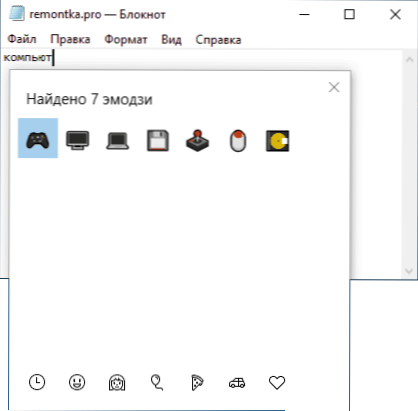
- За да вмъкнете емоджи, просто щракнете върху желания символ с мишка. Ако въведете дума за търсенето, тя ще бъде заменена с икона, ако просто изберете - символът ще се появи на мястото, където се намира входният курсор.
Мисля, че всеки ще се справи с тези прости операции и можете да използвате възможността както в документите, така и в кореспонденцията на сайтове или пратеници.
На панела няма много настройки, можете да ги намерите в параметри (Win+I клавиши) - устройства - Вход - Допълнителни параметри на клавиатурата.
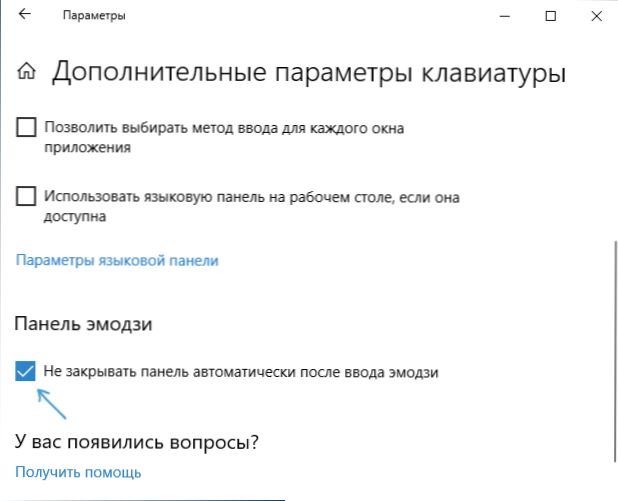
Всичко, което може да бъде променено в поведението, е да премахнете маркировката „Не затваряйте панела автоматично след влизането на Emodi“, така че да се затвори.
Влизане в емоджи с помощта на клавиатура за докосване
Друг метод за въвеждане на символи на емоджи е използването на сензорна клавиатура. Значката му се показва в областта на известията вдясно отдолу. Ако не е там, щракнете навсякъде в района на известия (например от часовника) и маркирайте елемента „Покажете бутона Touch Key“.
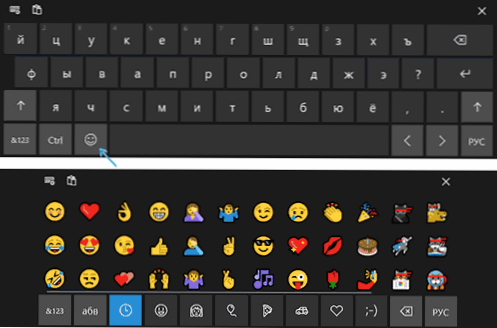
Отваряне на клавиатурата на допир ще видите в долния ред бутон с усмивка, което от своя страна отваря символите на емоджи, достъпни за избор.
Как да деактивирате панела на емоджи
Някои потребители не се нуждаят от панел на емоджи и тук възниква проблемът. Преди версията на Windows 10 1809 изключете този панел или по -скоро комбинацията от причиняващи клавишите, това беше възможно:
- Натиснете клавишите Win+R, въведете Regedit На прозореца „Изпълнете“ и щракнете върху Enter.
- В отворения редактор на регистъра отидете в секцията
Hkey_local_machine \ софтуер \ microsoft \ input \ Настройки
- Променете стойността на параметъра EnableExpressiveInputShellhotkey На 0 (при липса на параметъра създайте параметъра DWORD32 с това име и задайте стойността 0).
- Направете същото в секции
Hkey_local_machine \ софтуер \ microsoft \ input \ settings \ proc_1 \ loc_0409 \ im_1 hkey_local_machine \ софтуер \ input \ Настройки \ pro c_1 \ loc_0419 \ im_11
- Презаредете компютъра.
В последната версия този параметър отсъства, добавянето му не влияе на нищо и всякакви манипулации с други подобни параметри, експерименти и търсенето на решение не доведе до нищо. Twickers, като Winaero Tweaker, също не работи в тази част (въпреки че има смисъл за включване на панела на емоджи, но управлява всички същите стойности на регистъра).
В резултат на решението за новия Windows 10, нямам, освен да изключвам всички комбинации от клавишите, използвайки WIN (виж. Как да изключа клавиша Windows), но не бих прибягнал до това. Ако имате решение и ще го споделите в коментарите, ще бъда благодарен.
- « Какъв файл с hiberfil.SYS в Windows 10, 8 и Windows 7 и как да го изтриете
- Поща iCloud на Android и компютър »

